有大量的GUI應用程式可用於在Linux中查看圖像。說實話,我還沒有使用過任何在終端機本身中顯示圖片的命令列應用程式。幸運的是,我找到了2個命令列影像檢視器來在終端機中顯示影像。這些應用程式對於那些想為GUI應用程式使用CLI替代品並且大部分時間在Terminal中的人可能很有用。
1、使用Viu在終端機中顯示圖片
Viu是一個從終端查看映像的命令列應用程式。它是使用Rust程式語言編寫的免費的開源CLI圖像檢視器。使用Viu,我們可以;
安裝Viu
由於Viu是用Rust寫的,因此我們可以使用Cargo軟體套件管理器進行安裝。在Linux框中安裝Rust後,執行以下命令以安裝Viu。
linuxmi@linuxmi:~/www.linuxmi.com$ cargo install viu
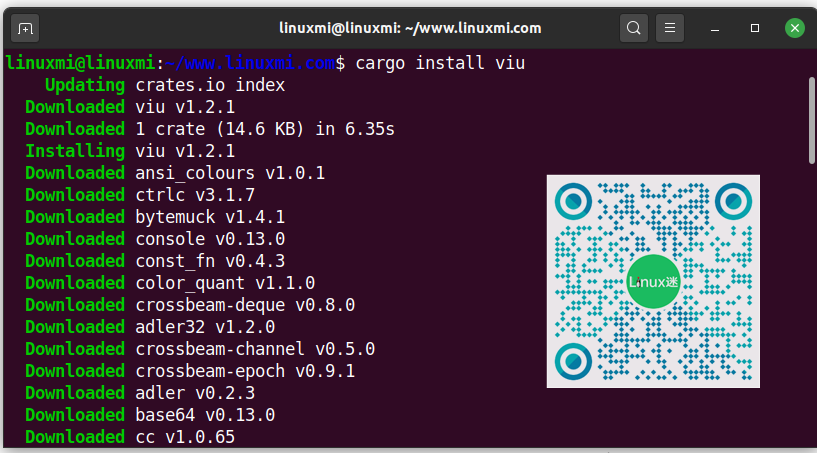
#在Arch Linux及其衍生版本上,可以使用任何AUR幫助程式(如Yay)從AUR安裝它。
linuxmi@linuxmi:~/www.linuxmi.com$ yay -S viu
#Viu也可作為按編譯的二進位。從發行頁面下載最新的二進位。撰寫本文時,最新版本為1.2.1。
下載Viu二進位檔案後,使其可執行:
linuxmi@linuxmi:~/www.linuxmi.com$ chmod x viu
然後,將其移動到您的路徑,例如/usr/local/bin/。
linuxmi@linuxmi:~/www.linuxmi.com$ sudo mv viu /usr/local/bin/
Viu用法
#Viu的用法很簡單。只要鍵入viu,然後輸入影像路徑,然後按Enter鍵。
linuxmi@linuxmi:~/www.linuxmi.com$ viu linuxmi.com.jpg
範例輸出如下:
使用Viu在終端機中顯示圖片
您甚至可以使用-h(高度)或-w(寬度)標誌顯示自訂尺寸圖像,如下所示。
linuxmi@linuxmi:~/www.linuxmi.com$ viu linuxmi.com.jpg -w 50
範例輸出如下:
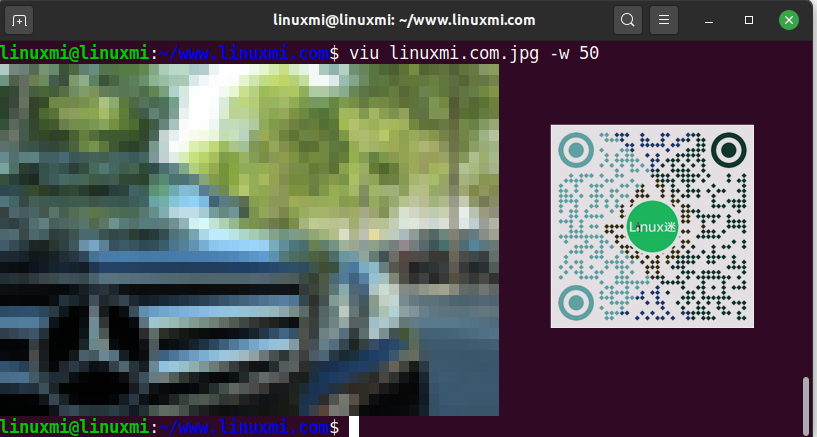
使用Viu顯示自訂尺寸的圖片
要在一個資料夾中一個接一個顯示多個圖像,請使用如下通配符。
linuxmi@linuxmi:~/www.linuxmi.com$ viu linuxmi/tuxiang\ *
就像我已經提到的那樣,Viu能夠顯示不同格式的圖像。例如,以下命令將使用Viu顯示gif圖像:
linuxmi@linuxmi:~/www.linuxmi.com$ viu linuxmi.com.gif

使用viu顯示動畫圖像
要退出,只要按CTRL C即可。
有關Viu的更多詳細信息,請透過鍵入以下命令來參考幫助部分:
$ viu-幫助
2、使用FIM在終端機中顯示圖片
FIM另一個從終端查看映像的命令列應用程序,它是 Fbi IMproved 的簡寫,意思是 Fbi 改進版。對於那些不知道的人,Fbi是一個 framebuffer imageviewer的簡寫。它使用系統的framebuffer直接從命令列顯示圖像。預設情況下,它會從終端本身顯示bmp、gif、jpeg、PhotoCD、png、ppm、tiff和xwd。對於其他格式,它將嘗試使用ImageMagick的轉換。 FIM實用程式吸引了我的注意,因為與大多數GUI圖片檢視器應用程式相比,它非常輕量級。
FIM是基於Fbi,它是一個高度可自訂和可編寫腳本的圖像檢視器,面向喜歡使用Vim文字編輯器或Mutt郵件用戶代理程式等軟體的使用者。它以全螢幕顯示圖像,並且可以使用鍵盤快捷鍵控制圖像(例如,調整大小,翻轉,縮放)。與fbi不同,FIM實用程式是通用的。它可以打開許多文件格式,並且可以以下視訊模式顯示圖片:
FIM是完全免費且開源的。
FIM映像檢視器在基於DEB的系統(例如Ubuntu,Linux Mint)的預設儲存庫中可用。因此,您可以使用以下命令安裝fbi:
linuxmi@linuxmi:~/www.linuxmi.com$ sudo apt-get install fim
如果您的Linux發行版的預設儲存庫中沒有它,您可以從原始碼下載、編譯和安裝,如官方文件頁面中「下載和建置說明」一節所述。
FIM的使用
#安裝完成後,您可以使用以下命令使用「自動縮放」選項顯示映像:
linuxmi@linuxmi:~/www.linuxmi.com$ fim -a linuxmi.com.jpg
下面是我在Ubuntu的範例輸出。
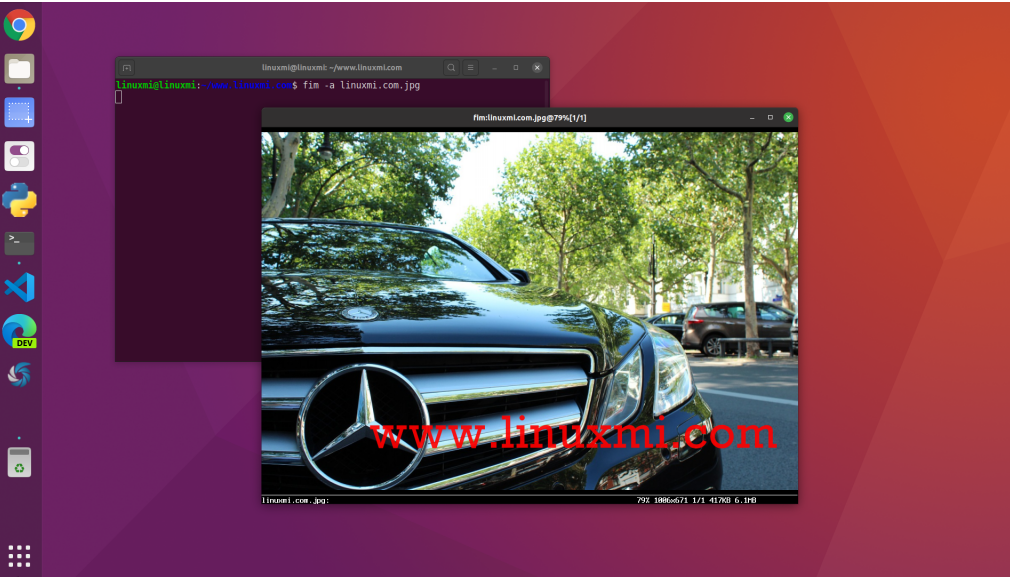
使用Fim在終端機中顯示圖像
如您在上面的螢幕截圖中看到的那樣,FIM沒有使用任何外部GUI圖片檢視器。相反,它使用我們系統的幀緩衝區來顯示圖像。
如果目前目錄中有多個.jpg文件,則可以使用通配符將其全部打開,如下所示。
linuxmi@linuxmi:~/www.linuxmi.com$ fim -a * .jpg
要開啟目錄中的所有映像,例如 linuxmi,請執行:
linuxmi@linuxmi:~/www.linuxmi.com$ fim linuxmi/
我們也可以在資料夾及其子資料夾中遞歸開啟影像,然後按如下所示對清單進行排序。
linuxmi@linuxmi:~/www.linuxmi.com$ fim -R linuxmi/ –sort
要以ASCII格式呈現影像,可以使用-t標誌。
linuxmi@linuxmi:~/www.linuxmi.com$ fim -t linuxmi.com.jpg

要退出Fim,請按ESC或q。
鍵盤快速鍵
#您可以使用各種鍵盤快速鍵來管理影像。例如,要載入下一張圖片和上一張圖片,請按PgUp/PgDown鍵。放大或縮小,使用 /-鍵。這是用於控制FIM中影像的通用鍵。
有關完整的詳細信息,請參見手冊頁。
$ man fim
OK,就這樣簡單明了。如果您使用或了解任何其他命令列圖像檢視器,請在下面的評論部分中告訴我們。謝謝。
以上是Linux終端機命令列居然也可以用來查看映像的詳細內容。更多資訊請關注PHP中文網其他相關文章!




